Como transferir contatos do iPhone para o computador sem o iTunes
Você sabe que pode transferir contatos deiPhone para o computador sem o iTunes? Bem, a maioria dos usuários da Apple estão presos apenas ao iTunes, pois acreditam que esse é o único aplicativo que permite a transferência de contatos ou que alguns usuários acreditam que é fácil. Mas você está errado. Existem várias outras maneiras que você pode levar em consideração, e você nem precisa se esforçar com esses métodos, como você faz ao usar o iTunes. Aqui, vou mostrar-lhe como transferir contatos do iPhone para o PC sem o iTunes.
- Parte 1: Como transferir contatos do iPhone para o PC / Mac sem o iTunes
- Parte 2: Outras soluções para transferir contatos do iPhone para o computador sem o iTunes
Parte 1: Como transferir contatos do iPhone para o PC / Mac sem o iTunes
A transferência de contatos do iPhone para o PC / MacNunca foi tão fácil como hoje. Tudo graças a https://www.tenorshare.com/products/icarefone.html, uma ferramenta maravilhosa que permite aos usuários transferir contatos do iPhone para o PC / Mac sem o iTunes. É uma alternativa do iTunes. Há tantas coisas que fazem do iCareFone a melhor ferramenta para transferir contatos.
Suporta com transferência bidireccional, o que significa quepode transferir contatos de dispositivos iOS para o computador e vice-versa. Você pode transferir contatos em massa ou de forma seletiva, e essa ferramenta oferece suporte ao gerenciamento sistemático de contatos, que adiciona contatos e exclui contatos duplicados. Não importa que seja um iPhone X, iPhone 8/8 Plus, iPhone 7/7 Plus, iPhone 6 / 6s e modelos anteriores, o Tenorshare iCareFone irá apoiá-lo totalmente.
Passos para baixar contatos para PC / Mac sem o iTunes usando o TenCareFone iCareFone:
1. Faça o download e instale-o no seu PC / Mac.
2. Conecte seu iPhone ao PC / Mac usando o cabo USB.
3. Abra o software iCareFone >> Clique em Gerenciador de arquivos.

4. Escolha a opção Contatos >> Você poderá ver todos os contatos do seu iPhone.

5. Escolha todos os contatos e clique no botão Exportar.
6. Você verá quatro opções depois de clicar no botão Exportar, escolha como desejar.

7. Depois de clicar em uma das opções, todos os contatos serão armazenados em seu PC / Mac nesse formato específico.
Parte 2: Outras soluções para transferir contatos do iPhone para o computador sem o iTunes
Existem outras soluções que permitem mover contatos do iPhone para o computador sem o iTunes. Apenas certifique-se de que você pensou em toda a solução para conhecê-los claramente.
Caminho 1: exportar contatos do iPhone para o PC / Mac usando o iCloud
O iCloud também ajuda você a mover contatos deiPhone para PC / Mac. Mas primeiro você precisa ativar os contatos de backup do iCloud e, depois de habilitar os contatos de backup do iCloud, ele automaticamente fará backup dos seus contatos sempre que você estiver conectado a dados móveis ou Wi-Fi. Como ativar os contatos de backup do iCloud:
1. Vá para Configurações do seu iPhone.
2. Clique em [seu nome] >> toque no iCloud >> ative os Contatos.
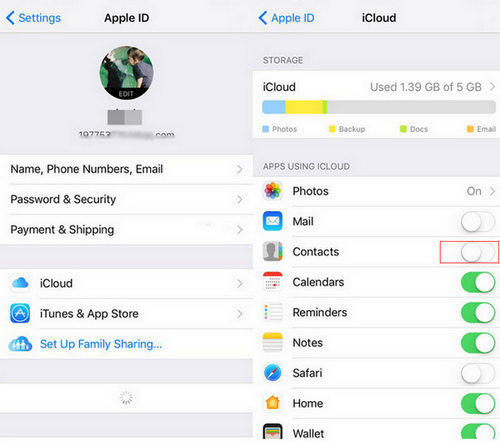
Como exportar vCard para PC e Mac:
3. Primeiro abra seu PC ou Mac.
4. Entre em www.iCloud.com usando qualquer navegador.

5. Digite seu ID Apple e Senha >> Selecione "Contatos" (Você pode ver as opções de contatos na tela).
6. Clique no ícone de engrenagem (você pode vê-lo no lado inferior esquerdo da tela) >> Escolha Selecionar tudo.

7. Clique em Exportar vCard.
Agora todos os seus contatos serão exportados para o seu PC ou Mac. Ele será baixado para o local onde você definiu.
Caminho 2: enviar contatos do iPhone para o computador usando o email
Muitos de vocês podem não saber sobre esse método detransferência de contatos do iPhone para o computador. Esse método é rápido e fácil, mas você pode enviar apenas um contato por vez. Isso significa que você tem que gastar muito tempo enviando os contatos novamente usando o email. Aqui está como você pode enviar contatos do iPhone para o computador com e-mail
1. Vá para Contatos >> Selecione o contato que você deseja enviar.
2. Toque em Compartilhar contato >> Selecionar email.
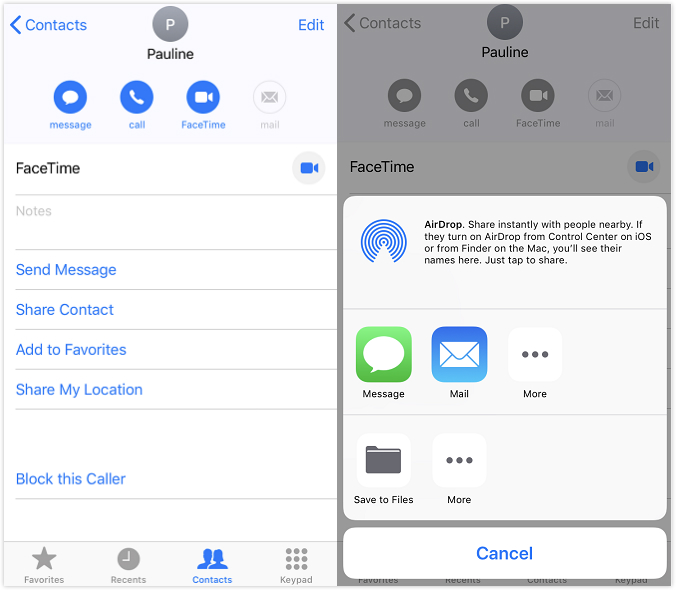
3. Envie para o seu email.
4. Agora, abra o email em seu computador >> Faça o download do contato.
Caminho 3: Contatos AirDrop do iPhone para o Mac
O AirDrop facilita o seu trabalho para transferir contatos do iPhone para o Mac. Certifique-se de ativar o Wi-Fi e o Bluetooth, pois o AirDrop funciona somente quando ambos estão ligados.
Como ativar o AirDrop no iPhone:
1. Vá para o Centro de Controle no seu iPhone >> Toque em AirDrop.

2. Você pode escolher se deseja enviar apenas para seus contatos ou para todos.
Como ativar o AirDrop no Mac:
3. Clique em Finder >> Clique em AirDrop (Você pode encontrar AirDrop no lado esquerdo da tela).
4Se você deseja receber contatos do iPhone de todos, em vez de apenas de seus contatos, pode escolher a opção "Permitir que eu seja descoberto por todos", que você pode encontrar na parte inferior da tela.
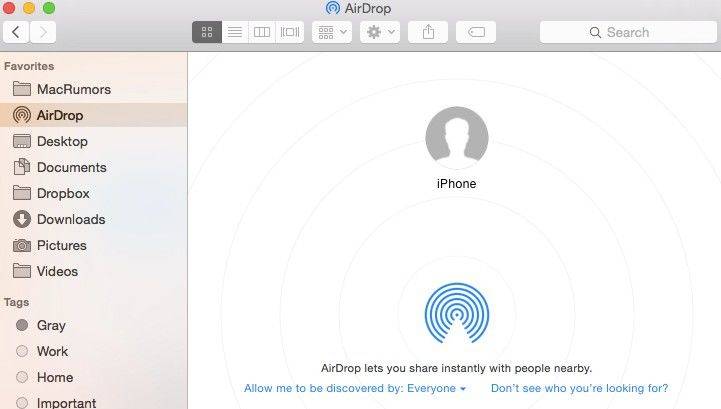
5. Depois de ligar o AirDrop no iPhone e no Mac. Siga os passos indicados para transferir contatos:
6. Selecione o contato que você deseja enviar >> Toque em Compartilhar.
7. Na seção AirDrop, você pode ver os dispositivos da Apple / foto pessoal com os quais você pode compartilhar o contato >> Toque nele.

Então, essas são algumas maneiras de copiar contatosdo iPhone ao computador sem o iTunes, no qual o TenCareFone iCareFone funciona melhor. Essa ferramenta permite transferir contatos com facilidade, oferecendo mais vantagens em comparação a outros métodos mencionados acima. Espero que este artigo ajude na transferência de contatos do iPhone para o PC / Mac.









